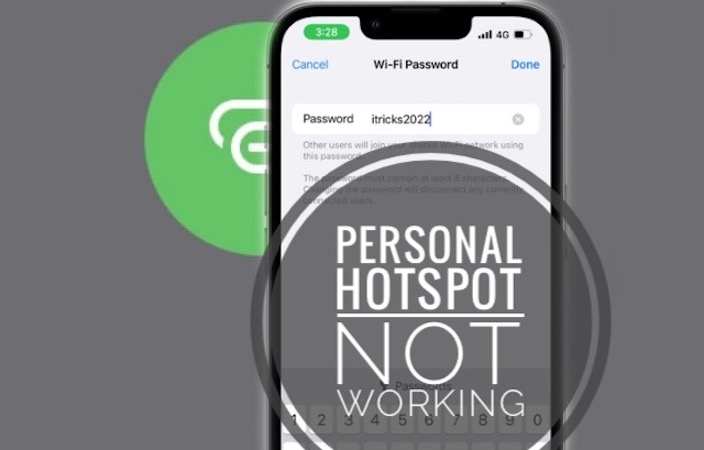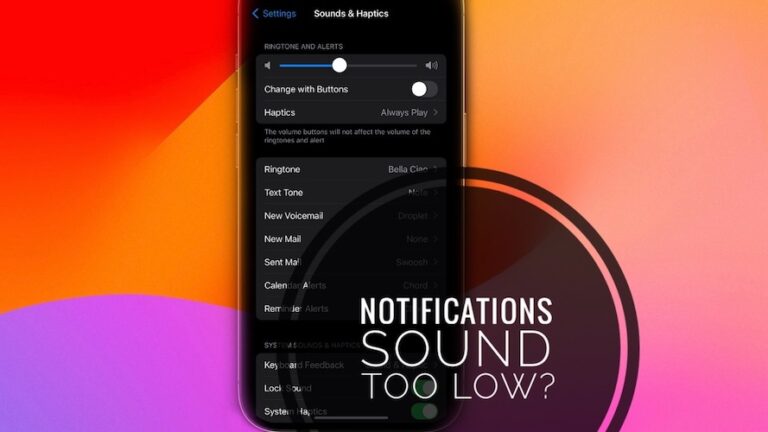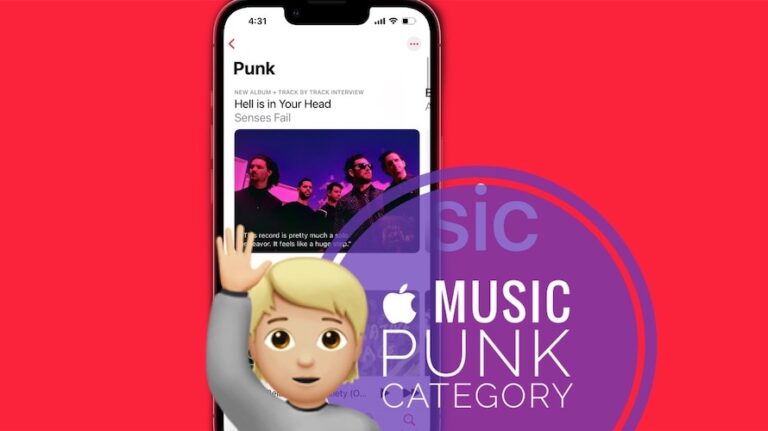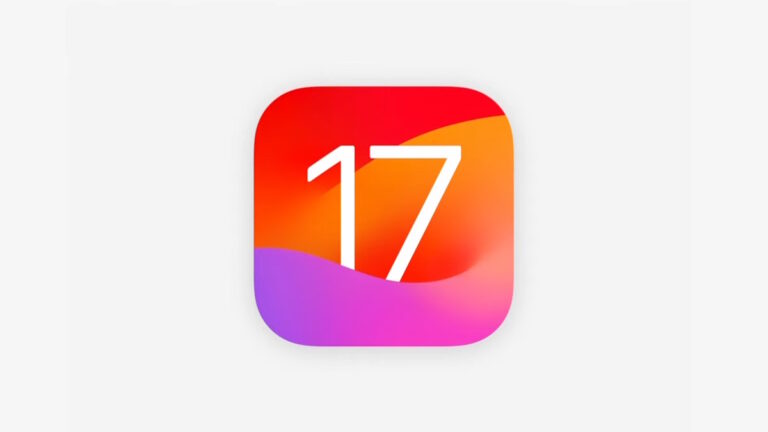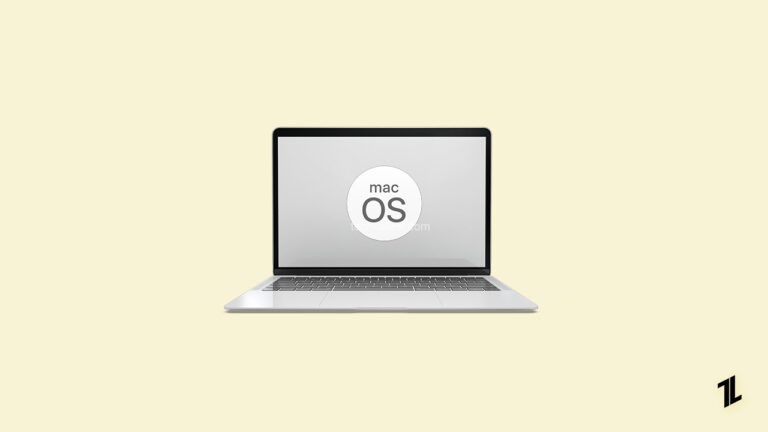6 лучших методов, которые помогут перенести ваши данные на новый iPhone
Сотовые телефоны сегодня являются незаменимым помощником в нашей жизни. Высокая частота использования также заставляет большинство людей время от времени переходить на новое устройство.
После покупки нового iPhone первая проблема, с которой вы сталкиваетесь, — как быстро перенести данные с исходного устройства на новый iPhone.
Когда никакие профессиональные инструменты не помогают, людям приходится вручную передавать информацию, что отнимает много умственных сил и времени. В результате все крупные компании, занимающиеся сотовыми телефонами, разработали способы быстрой передачи данных по сотовым телефонам.
В этой статье мы в основном представим шесть распространенных методов переноса, и мы уверены, что вы сможете найти среди них правильное решение.
Как перенести данные на новый iPhone
Способ 1. Попробуйте лучшего помощника по переводу
Апиксофт МобиТранс является полнофункциональным инструментом преобразования. Независимо от того, является ли ваше исходное устройство Android или iPhone, оно может без проблем перенести ваши данные на новый iPhone.
Помимо помощи в безопасной и эффективной передаче данных, он также управляет файлами. Если вам нужен инструмент, который может помочь вам создавать резервные копии файлов между вашими устройствами iOS, телефоном Android и компьютером, это также будет вашим лучшим выбором.
MobileTrans также предлагает функции для создания мелодий для телефона и преобразования изображений в формат. Попробуйте использовать его. Вы получите сюрпризы.
Вот подробности того, как он используется,
Шаг 1. Загрузите и установите Apeaksoft MobieTrans на свой компьютер. Откройте его и подключите свой старый телефон и новый iPhone к компьютеру. Настройте на телефоне доверие к компьютеру.
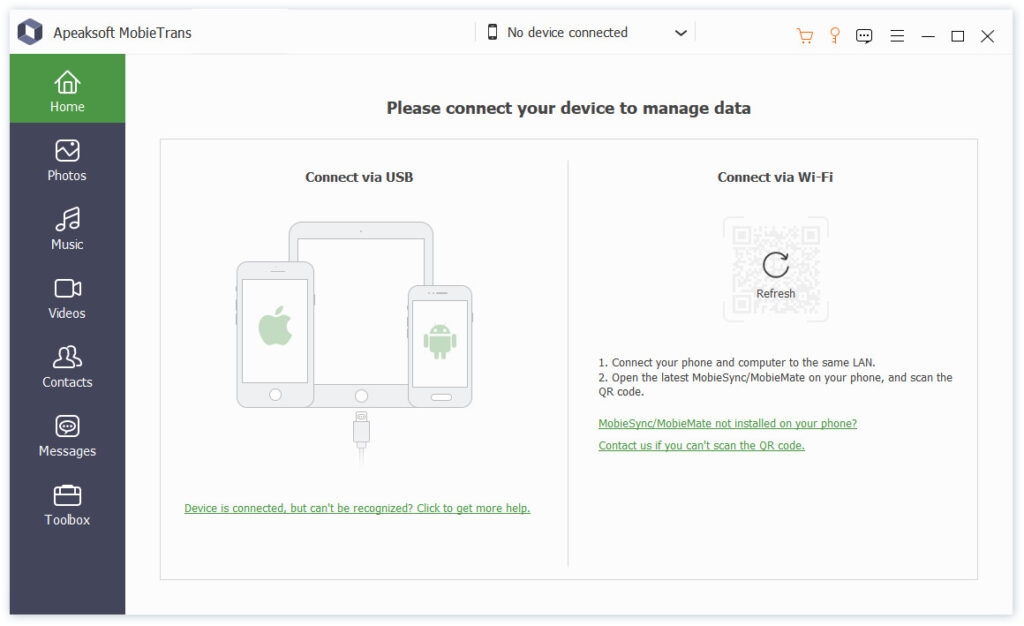
Шаг 2. Выберите тип файлов на левой боковой панели, и вы сможете просматривать файлы в интерфейсе. Выберите те, которые вы хотите передать.
Шаг 3. Выберите устройство, которое будет их получать на интерфейсе. После этого процесса вы можете загружать файлы, включая изображения, видео, аудио и сообщения, а также перенести контакты с Android на iPhone.
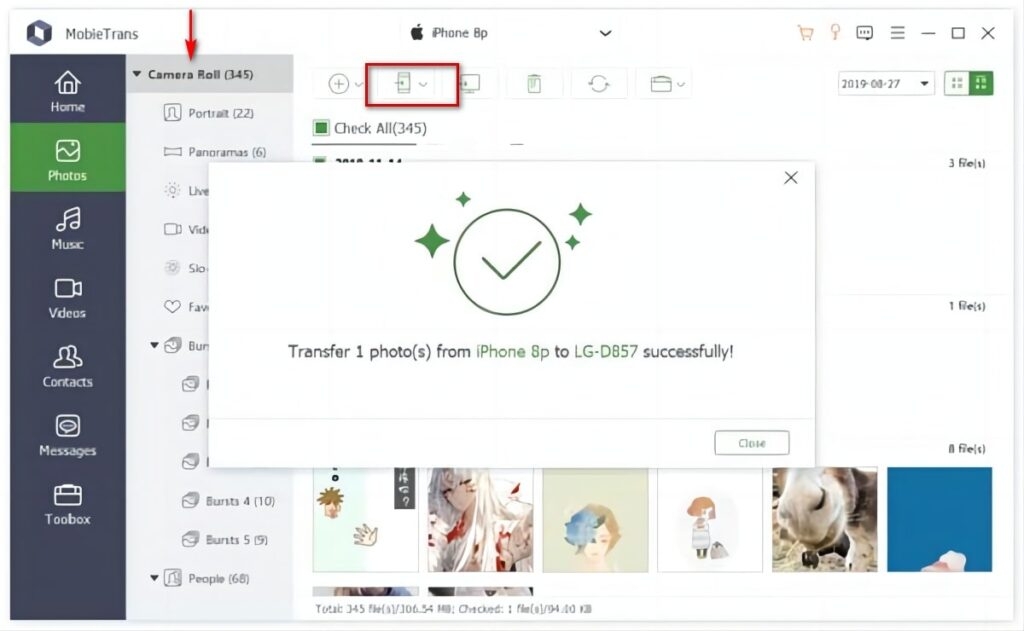
Способ 2 — перенос данных на новый iPhone с помощью быстрого запуска
Этот способ применим к случаям, когда ваш старый телефон также является iPhone. Функция Apple Quick Start помогает напрямую передавать данные между старыми и новыми iPhone.
Вот подробные шаги,
Шаг 1. Откройте свой старый iPhone и подключите его к Wi-Fi. Включите Bluetooth на нем.
Шаг 2. Откройте новый iPhone и положите его рядом со старым iPhone. Вам будет предложено разрешить новому iPhone использовать ваш идентификатор. Нажмите «Продолжить» на старом iPhone.
Шаг 3. Завершите проверку безопасности на новом iPhone и выберите «Перенос с iPhone».
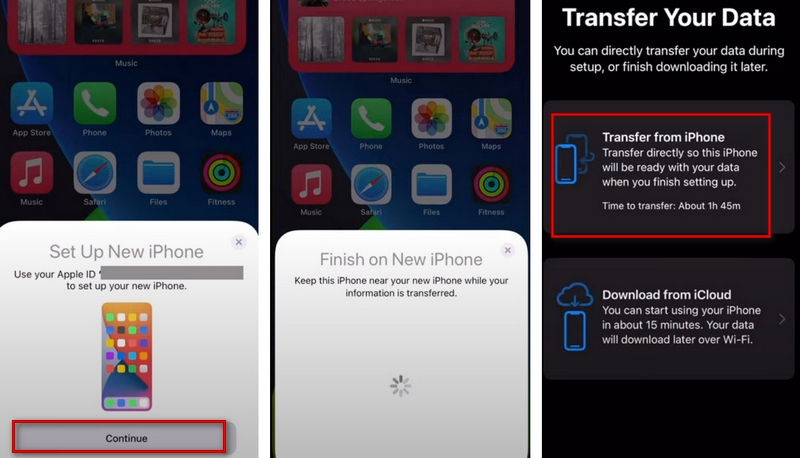
Способ 3. Используйте iCloud для загрузки данных на новый iPhone
Вы можете сначала создать резервную копию данных на своем старом iPhone в iCloud, а затем загрузить данные на новый iPhone. Этот метод требует стабильного подключения к сети Wi-Fi.
Вот шаги, которые вам нужно сделать,
Шаг 1. Откройте новый iPhone и подключите его к стабильному Wi-Fi.
Шаг 2. Нажмите «Восстановить из резервной копии iCloud», когда появится экран «Приложения и данные». Затем войдите в свою учетную запись Apple ID.
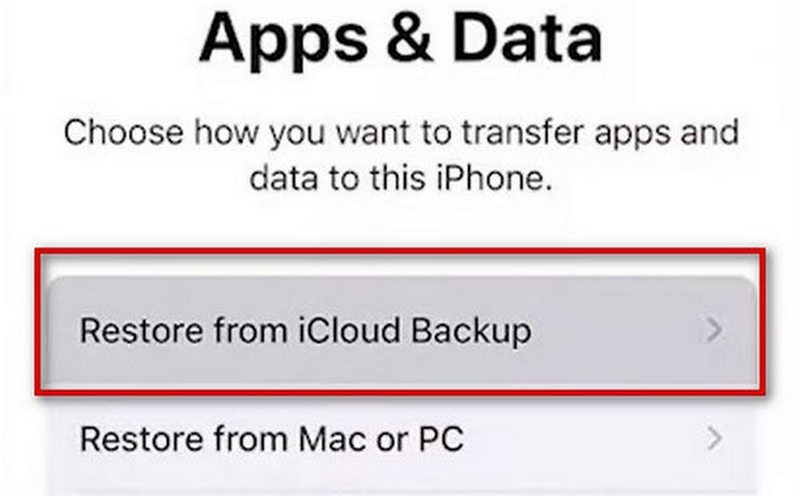
Метод 4 — передача данных через iTunes
Если вам нужно перенести данные со старого телефона на новый, iTunes будет хорошим выбором. Для пользователей Apple iTunes является наиболее надежным и часто используемым инструментом для резервного копирования и переноса. Этапы этого метода довольно просты. Но вы должны убедиться, что ваш iTunes обновлен до последней версии, а данные на вашем старом телефоне были скопированы в iTunes.
Здесь мы предлагаем вам всестороннее руководство.
Шаг 1. Загрузите и установите iTunes и убедитесь, что используете последнюю версию. Открой это.
Шаг 2. Подключите новый iPhone к компьютеру через USB-кабель. Не забудьте позволить вашему устройству доверять вашему компьютеру.
Шаг 3. Когда на вашем новом iPhone появится страница «Приложения и данные», выберите «Восстановить с Mac или ПК».
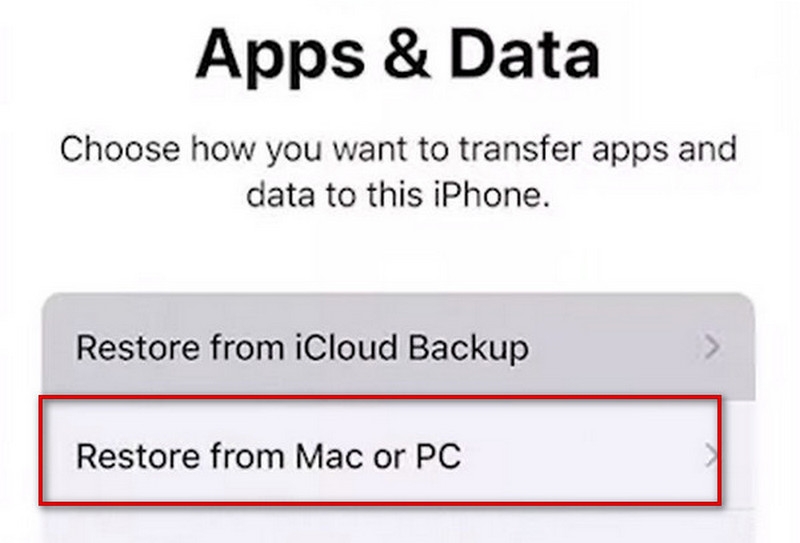
Шаг 4. Найдите новое устройство в левом верхнем углу окна iTunes. Выберите «Восстановить резервную копию» и выберите резервную копию, которую необходимо восстановить.
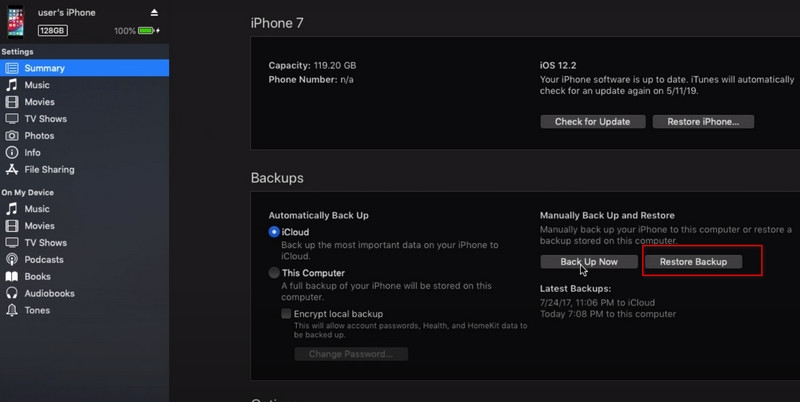
Способ 5. Вставьте SIM-карту или SD-карту для загрузки данных на iPhone.
Если вы используете SD или SIM-карты для хранения своих данных, то вы можете настроить передачу важных видео, аудио, картинок, сообщений, контактов и т. д. на SD и SIM-карты прямо на старом телефоне, а затем вставить карты в ваш новый айфон. Ваше новое устройство автоматически обнаружит эти файлы, хранящиеся в нем. Таким образом, вы можете открыть их нормально.
Способ 6. Используйте приложение «Переместить в iOS»
Если вы раньше использовали устройство Android, вы можете применить Move to iOS для переноса данных на новый iPhone. Вы можете получить этот инструмент прямо из Google Play и применить перенос с его помощью.
Ниже приведены подробные инструкции по применению.
Шаг 1. Включите новый iPhone и положите его рядом с телефоном Android. Нажмите «Настроить вручную», когда появится экран быстрого запуска. После появления страницы «Приложения и данные» выберите «Переместить данные с Android».
Шаг 2. Загрузите и установите Move to iOS на свое устройство, затем откройте его. Коснитесь «Продолжить».
Шаг 3. Когда появится экран «Переместить с Android», нажмите «Продолжить» на устройстве iOS. Дождитесь появления кода. Введите код на Android-устройстве.
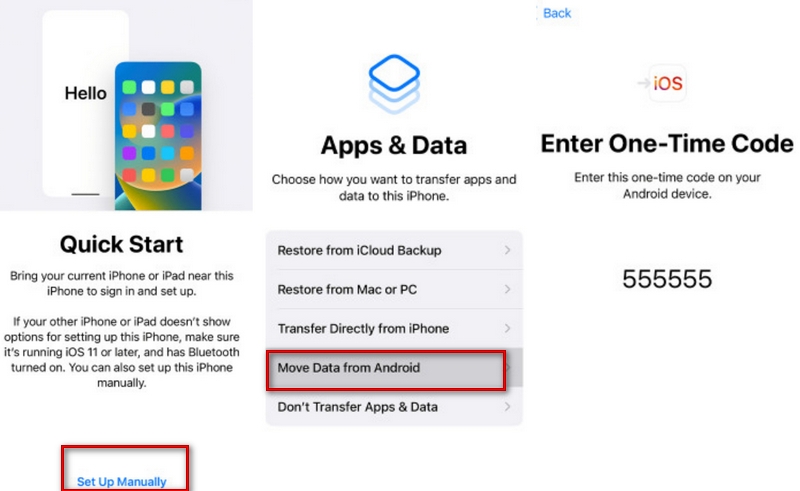
Шаг 4. Ваш новый iPhone создаст временную сеть Wi-Fi. Нажмите «Продолжить», чтобы присоединиться к нему на телефоне Android.
Шаг 5. После появления экрана «Перенос данных» выберите данные, которые необходимо передать, и нажмите «Продолжить».
Заключение
Вышеупомянутые шесть методов включают перенос данных со старого iPhone или устройства Android на новый iPhone. Выберите решение, которое подходит вам лучше всего в соответствии с вашими потребностями. Если у вас есть лучший способ или другие мнения, добро пожаловать, чтобы оставить свои комментарии.
Дальнейшее чтение: